- Afterglow Xbox 360 კონტროლერის დრაივერი შეიძლება რთული იყოს ინსტალაციისთვის Windows 10 – ში, მაგრამ ჩვენი სახელმძღვანელო დაგეხმარებათ ამის გაკეთებაში.
- დარწმუნდით, რომ ჯერ გყავთ სწორი დრაივერები, ასე რომ, გადმოწერეთ ისინი მხარდაჭერის ვებსაიტიდან.
- ასევე შეგიძლიათ გამოიყენოთ მესამე მხარის ინსტრუმენტი, რომ ყველა ის საქმე თქვენთვის ავტომატურად შეასრულოთ.
- დარწმუნდით, რომ რაიმე პროცედურის დაწყებამდე ჩართეთ თქვენი მოწყობილობა დანიშნულ პორტში.

ეს პროგრამა გამოასწორებს კომპიუტერის ჩვეულებრივ შეცდომებს, დაგიცავთ ფაილების დაკარგვისგან, მავნე პროგრამებისგან, აპარატურის უკმარისობისგან და თქვენი კომპიუტერის ოპტიმიზაციას მაქსიმალური მუშაობისთვის. შეასწორეთ კომპიუტერის პრობლემები და ამოიღეთ ვირუსები ახლა 3 მარტივ ეტაპზე:
- ჩამოტვირთეთ Restoro PC Repair Tool რომელსაც გააჩნია დაპატენტებული ტექნოლოგიები (პატენტი ხელმისაწვდომია) აქ).
- დააჭირეთ დაიწყეთ სკანირება Windows– ის პრობლემების მოსაძებნად, რომლებიც შეიძლება კომპიუტერის პრობლემებს იწვევს.
- დააჭირეთ შეკეთება ყველა თქვენი კომპიუტერის უსაფრთხოებასა და მუშაობაზე გავლენის მოსაგვარებლად
- Restoro გადმოწერილია 0 მკითხველი ამ თვეში.
Xbox– ის გამოყენება კონტროლერი ვინდოუსზე ჩვეულებრივ არის პარკში გასეირნება. და გარკვეული ჟანრების თამაში კონტროლერის გარეშე ნელ – ნელა იტანჯება.
ასე რომ, საკმაოდ ჩვეულებრივი რამ არის კომპიუტერში გამოიყენოთ კარგად აშენებული კონსოლის კონტროლერი, მაგალითად Afterglow Xbox 360 კონტროლერი, რომელიც საყოველთაოდ პოპულარულია, თუ გავითვალისწინებთ, რომ Xbox 360 უკვე მოძველებული კონსოლია.
ამასთან, როგორც ჩანს, დანამატის დანამატის მიდგომა ზოგიერთ მომხმარებელს არ გამოადგება. საბედნიეროდ, ამის გამოსწორების გზა გვაქვს ქვემოთ.
როგორ შემიძლია დააყენოთ Afterglow Xbox 360 კონტროლერი?
1. მიიღეთ სწორი დრაივერები
- დარწმუნდით, რომ თქვენი კონტროლერი ჩართულია USB 2.0 პორტში.
- გადმოწერეთ მძღოლიდან Xbox მხარდაჭერის გვერდი.
- მარჯვენა ღილაკით დააჭირეთ ინსტალატორს და გაუშვით სისტემაში თავსებადობის რეჟიმი.
- გადატვირთეთ კომპიუტერი.
თუ ეს ვერ მოხერხდა, იხილეთ, თუ როგორ უნდა იპოვოთ ადგილობრივი შენახული დრაივერი, რომელიც შეიძლება მუშაობდეს:
- დააჭირეთ მაუსის მარჯვენა ღილაკს დაწყება და ღია Მოწყობილობის მენეჯერი.
- ნავიგაცია ხმის, ვიდეო და თამაშის კონტროლერები და გააფართოვეთ ეს სექცია.
- მარჯვენა ღილაკით დააწკაპუნეთ თქვენს კონტროლერზე და აირჩიეთ განაახლეთ მძღოლი.
- აირჩიეთ დაათვალიერეთ ჩემი კომპიუტერი მძღოლის პროგრამული უზრუნველყოფისთვის.
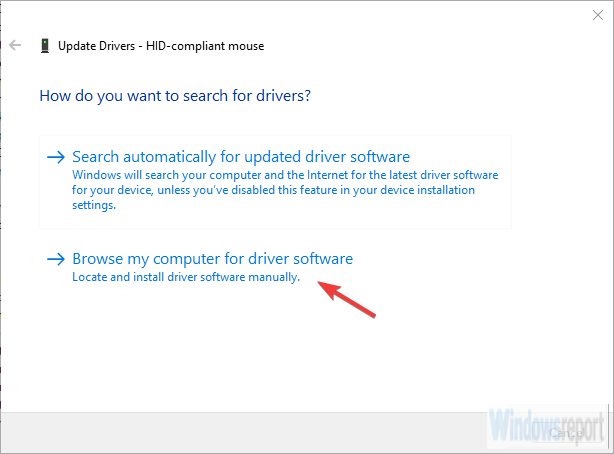
- დააჭირეთ ნება მიბოძეთ ავირჩიოთ ჩემს კომპიუტერში არსებული დრაივერების სიიდან.
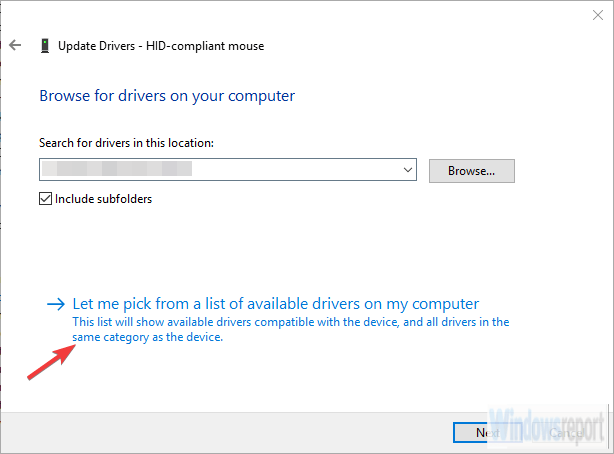
- აირჩიეთ Microsoft- ის საერთო კონტროლერი Windows კლასისთვის სიიდან.
- აირჩიეთ უახლესი ხელმისაწვდომი დრაივერი და დააინსტალირეთ.
- გადატვირთეთ კომპიუტერი.
Cross-platform- ის მხარდაჭერისა და იმის გამო, რომ Microsoft დგას როგორც Xbox- ის, ასევე Windows- ის უკან, ყველა კონტროლერი უნდა მუშაობდეს Plug-and-Play მარტივი თანმიმდევრობით.
უბრალოდ ჩართეთ თქვენი კონტროლერი და დაელოდეთ სისტემის დრაივერების ინსტალაციას.
ამის შემდეგ, მათი კონფიგურაცია შეგიძლიათ როგორც აპარატურის პარამეტრებში, ასევე თამაშში მითითებულ პარამეტრებში. ასეა თუ ისე, ის ჩვეულებრივ მუშაობს Windows 10-ზე.
ამასთან, ზოგიერთ მომხმარებელს არ შეუძლია ის აწარმოოს თავისით. პრობლემა, როგორც ჩანს, მძღოლშია, რომელიც ზოგისთვის მუშაობს, სხვებისთვის კი - არა. ამის მოგვარება შესაძლებელია მძღოლის ხელით დაყენებით თავსებადობის რეჟიმში.
ხანგრძლივი გამოკვლევის შემდეგ, ჩვენ ვერ ვიპოვეთ Xbox 360 კონტროლერის დრაივერი Windows 10-ისთვის. ამასთან, Windows 7 ერთი უნდა მუშაობდეს პრობლემების გარეშე, როგორც კი თავსებადი იქნება რეჟიმში.
2. გამოიყენეთ მესამე მხარის პროგრამული უზრუნველყოფა, რომ მძღოლები ავტომატურად განაახლოთ
რეკომენდებულია პროფესიონალური დრაივერის განახლების ინსტრუმენტის გამოყენება, რათა თავიდან აიცილოთ სერიოზული გაუმართაობა.
სპეციალური პროგრამული უზრუნველყოფის გამოყენებით შეგიძლიათ ავტომატურად დააყენოთ და განაახლოთ თქვენი დრაივერები რამდენიმე წამში და დაცული იქნება ნებისმიერი საკითხისგან.
 უმეტესად, თქვენი კომპიუტერის აპარატურისა და პერიფერიის ზოგადი დრაივერები არ არის სათანადოდ განახლებული სისტემის მიერ. ძირითადი განსხვავებაა ზოგადი დრაივერსა და მწარმოებლის დრაივერს შორის.თქვენი აპარატურის თითოეული კომპონენტისთვის დრაივერის სწორი ვერსიის ძიება შეიძლება დამღლელი გახდეს. ამიტომ ავტომატიზირებული ასისტენტი დაგეხმარებათ თქვენი სისტემის სწორი დრაივერებით პოვნაში და განახლებაში ყოველ ჯერზე და ჩვენ გირჩევთ გირჩევთ DriverFix.მიჰყევით ამ მარტივ ნაბიჯებს თქვენი დრაივერების უსაფრთხოდ განახლებისთვის:
უმეტესად, თქვენი კომპიუტერის აპარატურისა და პერიფერიის ზოგადი დრაივერები არ არის სათანადოდ განახლებული სისტემის მიერ. ძირითადი განსხვავებაა ზოგადი დრაივერსა და მწარმოებლის დრაივერს შორის.თქვენი აპარატურის თითოეული კომპონენტისთვის დრაივერის სწორი ვერსიის ძიება შეიძლება დამღლელი გახდეს. ამიტომ ავტომატიზირებული ასისტენტი დაგეხმარებათ თქვენი სისტემის სწორი დრაივერებით პოვნაში და განახლებაში ყოველ ჯერზე და ჩვენ გირჩევთ გირჩევთ DriverFix.მიჰყევით ამ მარტივ ნაბიჯებს თქვენი დრაივერების უსაფრთხოდ განახლებისთვის:
- ჩამოტვირთეთ და დააინსტალირეთ DriverFix.
- პროგრამის გაშვება.
- დაელოდეთ თქვენი ყველა გაუმართავი მძღოლის აღმოჩენას.
- DriverFix ახლა გაჩვენებთ ყველა დრაივერს, რომელსაც პრობლემები აქვს და თქვენ უბრალოდ უნდა აირჩიოთ ის, რაც გსურთ გამოსწორდეს.
- დაელოდეთ აპს, ჩამოტვირთეთ და დააინსტალირეთ უახლესი დრაივერები.
- Რესტარტი თქვენი კომპიუტერი, რომ ცვლილებები შევიდეს.

DriverFix
თქვენი კომპიუტერის კომპონენტების დრაივერები მშვენივრად იმუშავეთ, PC– ს რისკის ქვეშ არ დააყენებთ.
ეწვიეთ ვებგვერდს
უარი პასუხისმგებლობაზე: ეს პროგრამა უნდა განახლდეს უფასო ვერსიიდან, რათა შეასრულოს კონკრეტული მოქმედებები.
ამის შემდეგ, თქვენ უნდა გქონდეთ სრულად ფუნქციონალური Afterglow Xbox 360 კონტროლერი Windows 10-ისთვის. თუ მას ჯერ კიდევ პრობლემები გაქვთ, გვითხარით კომენტარების განყოფილებაში და ჩვენ სიამოვნებით დაგეხმარებით.
 კიდევ გაქვთ პრობლემები?შეასწორეთ ისინი ამ ინსტრუმენტის საშუალებით:
კიდევ გაქვთ პრობლემები?შეასწორეთ ისინი ამ ინსტრუმენტის საშუალებით:
- ჩამოტვირთეთ ეს PC სარემონტო ინსტრუმენტი TrustPilot.com– ზე შესანიშნავია (ჩამოტვირთვა იწყება ამ გვერდზე).
- დააჭირეთ დაიწყეთ სკანირება Windows– ის პრობლემების მოსაძებნად, რომლებიც შეიძლება კომპიუტერის პრობლემებს იწვევს.
- დააჭირეთ შეკეთება ყველა დაპატენტებულ ტექნოლოგიებთან დაკავშირებული პრობლემების მოგვარება (ექსკლუზიური ფასდაკლება ჩვენი მკითხველისთვის).
Restoro გადმოწერილია 0 მკითხველი ამ თვეში.

![Xbox 360 კონტროლერის დრაივერი Windows 10-ისთვის [ჩამოტვირთვა და განახლება]](/f/4a51453a30f9aa23586bec32bd5f7981.jpg?width=300&height=460)
